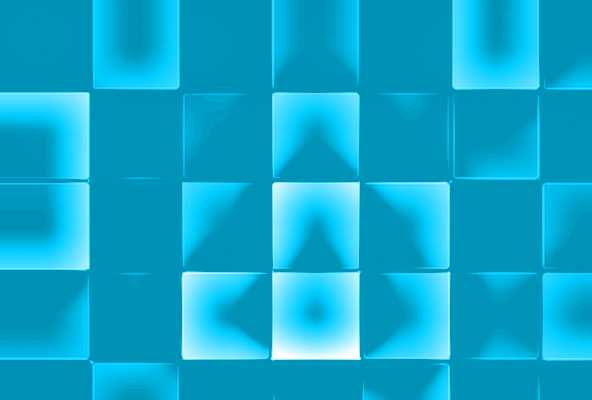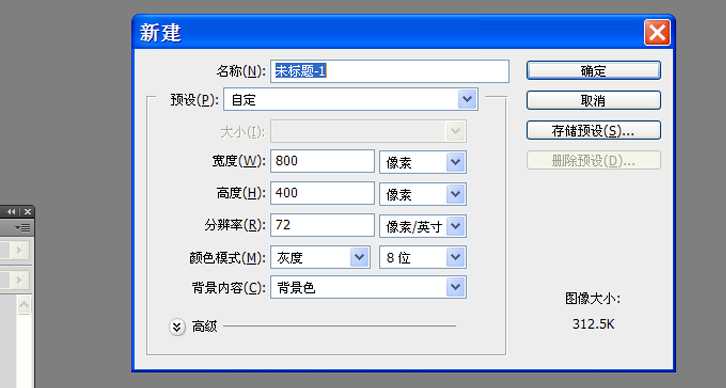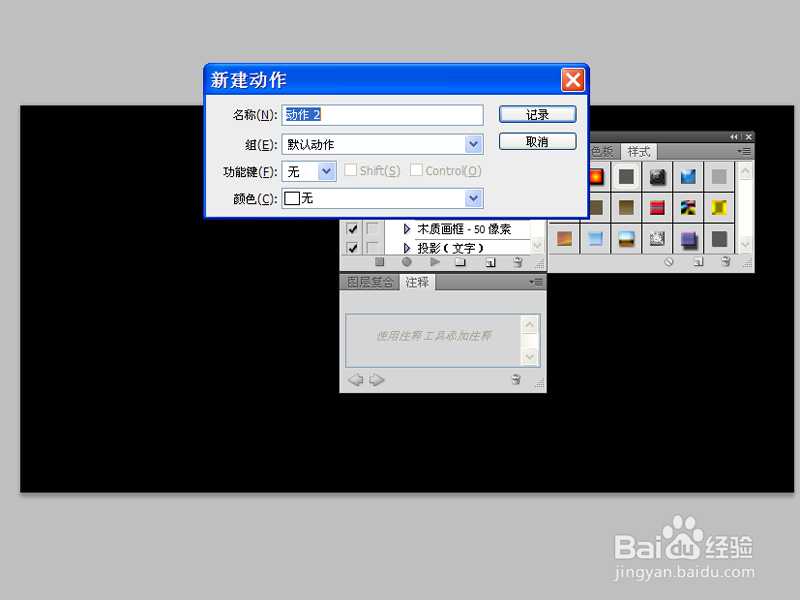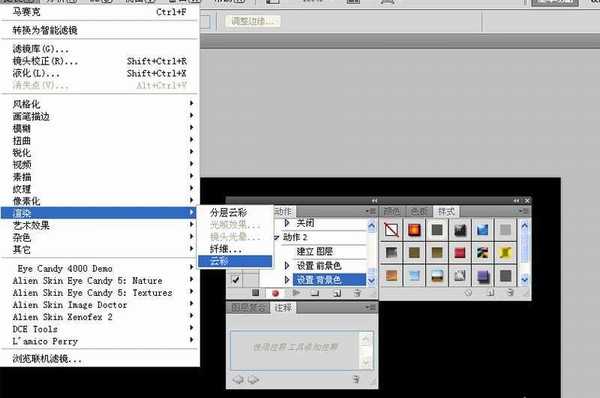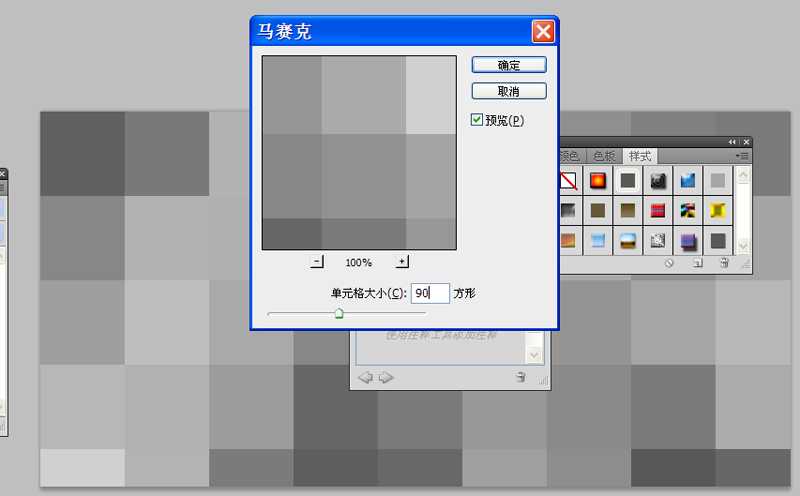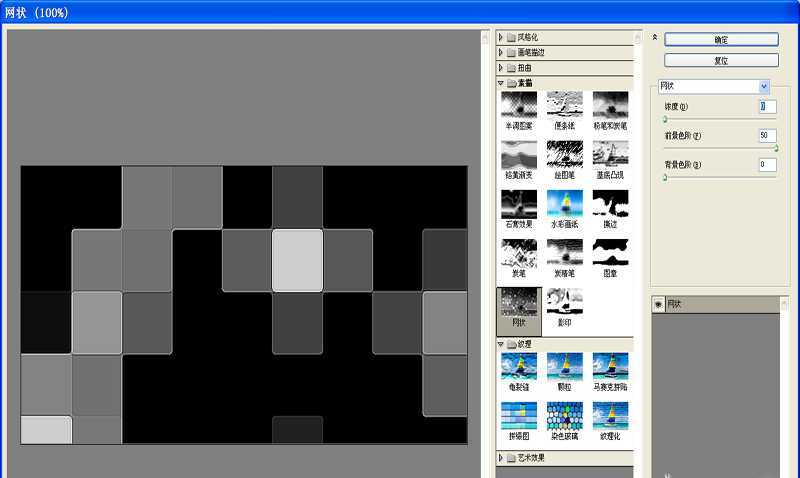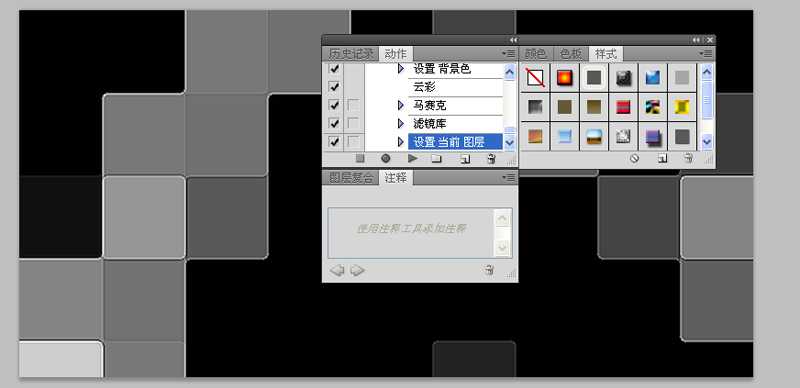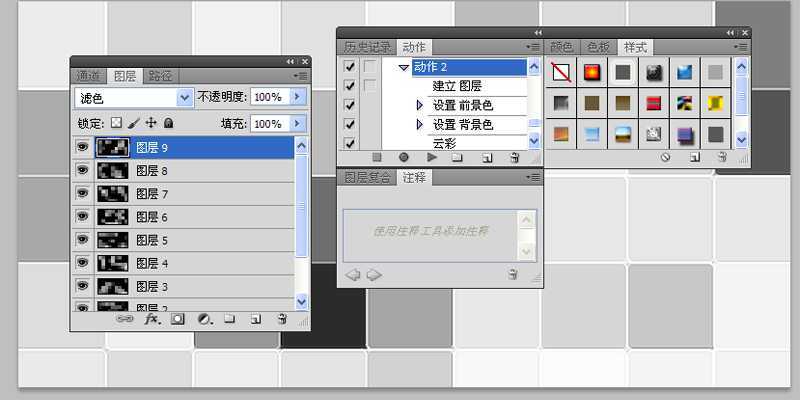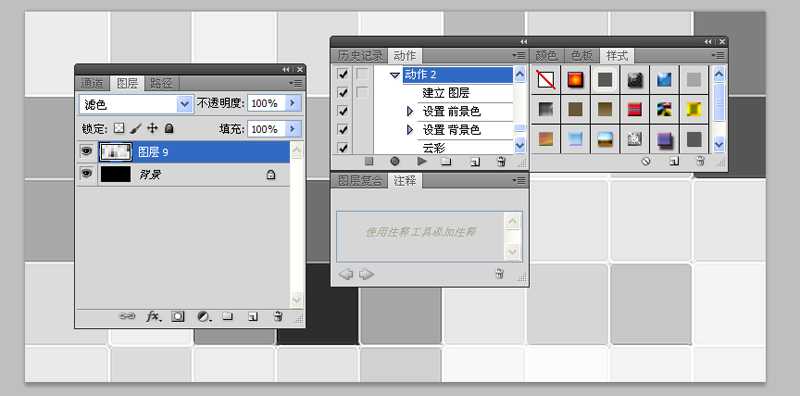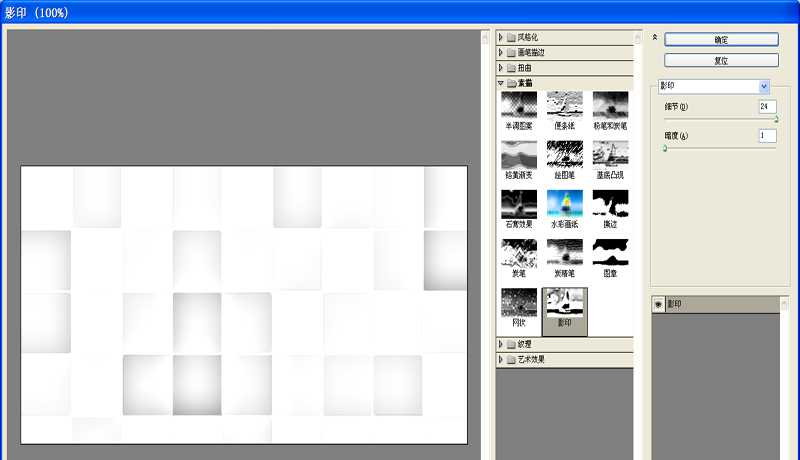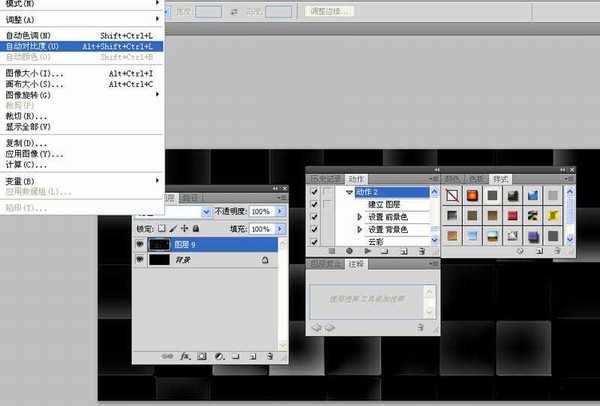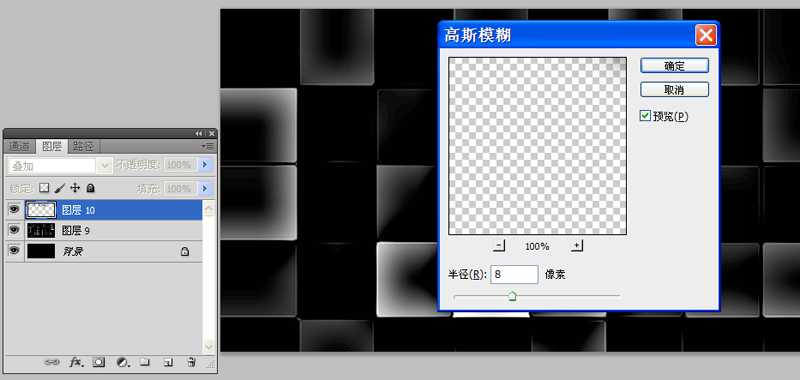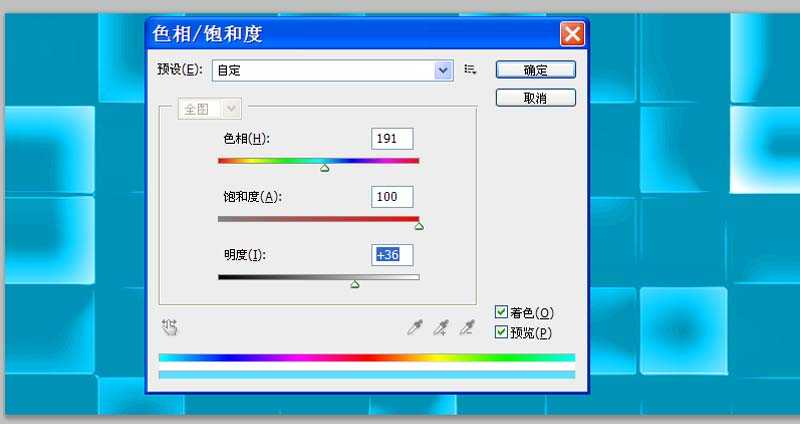ps中中想要制作马赛克效果的冰块背景图,该怎么设计呢?下面我们就来看看吸纳关系的教程。
- 软件名称:
- Adobe Photoshop CS5(ps cs5) 官方版 V12.0 Extend 中文完整版 64位
- 软件大小:
- 114MB
- 更新时间:
- 2016-06-22立即下载
1、首先启动Photoshop cs5,新建一个大小为800*400,背景颜色为黑色的文档。
2、执行窗口-动作命令,调出动作窗口,点击创建新动作标志,在弹出的对话框中采用默认参数,点击记录按钮。
3、新建空白图层1,修改前景色为黑色,背景色为白色,执行滤镜-渲染-云彩命令。
4、执行滤镜-像素化-马赛克命令,设置单元格大小为90,点击确定按钮。
5、执行滤镜-滤镜库命令,接着选择素描里的网状,设置前景色阶为50,背景色阶为0,浓度为0,点击确定按钮。
6、修改图层1的混合模式为滤色,点击动作中的停止记录。
7、选择刚才记录的动作,播放8次,创建8个不同的图层,查看结果。
8、选择图层面板中上面9个图层并进行合并操作,并修改该图层的混合模式为滤色。
9、执行滤镜-滤镜库命令,选择素描中的影印,设置细节为24,暗度为1,点击确定按钮。
10、执行图像-调整-反相命令,执行图像-自动对比度命令,新建图层10,修改混合模式为叠加。
11、选择画笔工具,设置为柔边缘,点击几下,执行滤镜-模糊-高斯模糊命令,设置半径为8,点击确定。
12、拼合图像,执行图像-调整-色相饱和度命令,勾选着色,设置饱和度为100,色相为191,明度为36,点击确定按钮,将文件保存即可。
以上就是ps设计冰块背景的教程,希望大家喜欢,请继续关注。
相关推荐:
ps怎么给图片添加光芒四射的背景?
ps怎么设计公司产品宣传图的背景图?
ps怎么设计绚丽的彩色背景条效果图?
免责声明:本站资源来自互联网收集,仅供用于学习和交流,请遵循相关法律法规,本站一切资源不代表本站立场,如有侵权、后门、不妥请联系本站删除!
稳了!魔兽国服回归的3条重磅消息!官宣时间再确认!
昨天有一位朋友在大神群里分享,自己亚服账号被封号之后居然弹出了国服的封号信息对话框。
这里面让他访问的是一个国服的战网网址,com.cn和后面的zh都非常明白地表明这就是国服战网。
而他在复制这个网址并且进行登录之后,确实是网易的网址,也就是我们熟悉的停服之后国服发布的暴雪游戏产品运营到期开放退款的说明。这是一件比较奇怪的事情,因为以前都没有出现这样的情况,现在突然提示跳转到国服战网的网址,是不是说明了简体中文客户端已经开始进行更新了呢?
更新日志
- 凤飞飞《我们的主题曲》飞跃制作[正版原抓WAV+CUE]
- 刘嘉亮《亮情歌2》[WAV+CUE][1G]
- 红馆40·谭咏麟《歌者恋歌浓情30年演唱会》3CD[低速原抓WAV+CUE][1.8G]
- 刘纬武《睡眠宝宝竖琴童谣 吉卜力工作室 白噪音安抚》[320K/MP3][193.25MB]
- 【轻音乐】曼托凡尼乐团《精选辑》2CD.1998[FLAC+CUE整轨]
- 邝美云《心中有爱》1989年香港DMIJP版1MTO东芝首版[WAV+CUE]
- 群星《情叹-发烧女声DSD》天籁女声发烧碟[WAV+CUE]
- 刘纬武《睡眠宝宝竖琴童谣 吉卜力工作室 白噪音安抚》[FLAC/分轨][748.03MB]
- 理想混蛋《Origin Sessions》[320K/MP3][37.47MB]
- 公馆青少年《我其实一点都不酷》[320K/MP3][78.78MB]
- 群星《情叹-发烧男声DSD》最值得珍藏的完美男声[WAV+CUE]
- 群星《国韵飘香·贵妃醉酒HQCD黑胶王》2CD[WAV]
- 卫兰《DAUGHTER》【低速原抓WAV+CUE】
- 公馆青少年《我其实一点都不酷》[FLAC/分轨][398.22MB]
- ZWEI《迟暮的花 (Explicit)》[320K/MP3][57.16MB]